经常有有用户跟小编说离开电脑一会后回来电脑就黑屏了,其实这是因为电脑休眠,如果您不想让电脑休眠,您可以使用一些简单的方法来处理。下面就来看看我是怎么设置的。
电脑休眠就是将当前处于运行状态的数据保存在硬盘中,电脑停止运转的一种模式,但是很多朋友不喜欢电脑自动进入休眠状态,想取消电脑的休眠,这个操作是可以实现的,今天小编就来分享取消电脑休眠的方法。
取消电脑电脑休眠的方法
1.以win7系统为例说明,进入控制面板,选择硬件和声音选项,进入下一步。
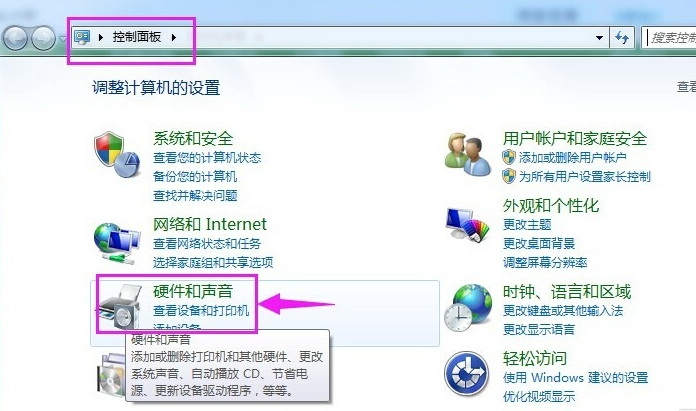
休眠电脑图解1
2.接着找到电源选项下方的选择电源计划打开。
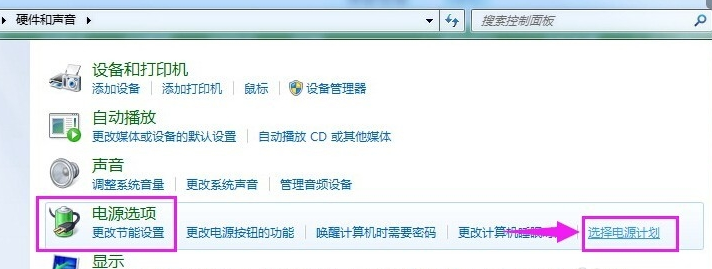
取消电脑休眠电脑图解2
3.在首选计划中点击平衡,然后点击更改计划设置,进入下一步。
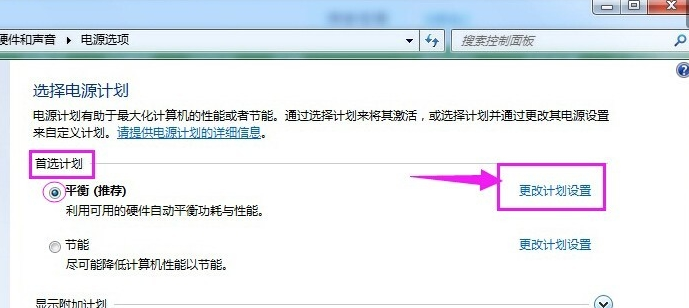
休眠电脑图解3
4.点击关闭显示器旁边的选项,在出现的下拉框中点击“从不”,然后点击“保存修改”按钮即可。
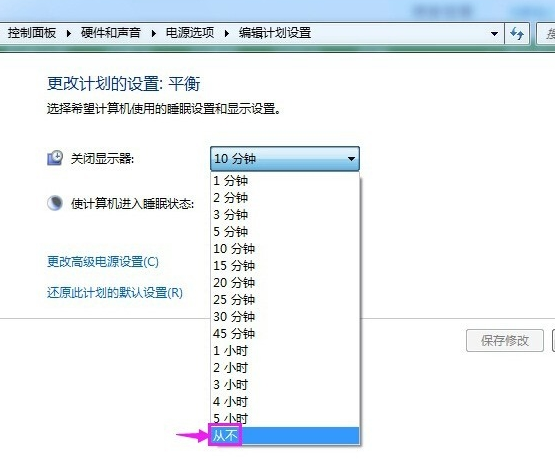
电脑休眠设置电脑图解4
5.同样的将使计算机进入休眠状态也改成从不,然后点击保存修改即可。
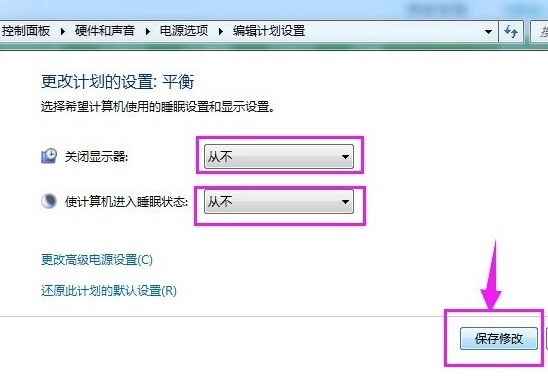
休眠电脑图解5
以上就是取消电脑电脑休眠的方法了,希望对您有帮助。
上一篇:解决光驱弹不出来的方法
下一篇:如何千月蓝牙驱动

 2019-07-23 14:06:05
2019-07-23 14:06:05












